di Alexandre Milli, 22 marzo 2022, 17:0022 marzo 2022, 17:00
Il nuovo Microsoft Edge basato su Chromium ha una nuova funzione nascosta che consente di sospendere le schede per diminuire i consumi di RAM e CPU.
22 MARZO 2022 | Microsoft ha iniziato a testare una nuova opzione nelle impostazioni attiva di default per il rilevamento delle prestazioni delle schede che in caso di problemi notifica l’utente con dei suggerimenti per risolvere il problema. Questa novità al momento è disponibile sull’ultima versione rilasciata nel canale Canary.
29 LUGLIO 2021 | La funzione Schede in sospensione ora mostra il quantitativo di risorse di sistema risparmiate sulle schede sospese. Questa novità al momento è disponibile sull’ultima versione rilasciata nel canale Canary.
24 SETTEMBRE 2020 | Microsoft ha comunicato che la funzione Schede in sospensione è in grado di ridurre mediamente il consumo di RAM e CPU del 30 %. Trovate maggiori dettagli sul funzionamento a questo indirizzo.
Sospensione schede in Microsoft Edge
La funzione Schede in sospensione permette di sospendere le proprie schede aperte sul nuovo Microsoft Edge. Si tratta di una funzione molto utile, di cui nemmeno Chrome è dotato, e che Microsoft ha deciso di includere sul suo browser per chi mantiene molte schede aperte ma non vuole chiuderle per rendere la navigazione più fluida. Abilitando la sospensione automatica, le schede che non vengono utilizzate dopo un periodo di tempo vengono congelate per diminuire l’impatto del consumo di risorse di sistema da parte del browser. Le tab sospese sono riconoscibili dalla voce Questa scheda è sospesa (immagine in alto). Per riprendere l’attività sulle schede sospese basta tornare sulla scheda sospesa che aggiornerà la pagina come un normale refresh.
NOTA | Potete attivare questa funzionalità sull’ultima versione Canary di Microsoft Edge – ecco i passaggi da seguire:
- Avviate Microsoft Edge
- Digitate o copiate nella barra di ricerca edge://flags/#edge-sleeping-tabs
- Impostate la voce su Enabled
- Riavviate il browser
Per attivare la sospensione delle schede basta recarsi in Impostazioni > Sistema e abilitare il toggle Salva risorse con schede in sospensione nella sezione Risparmia risorse. A questo punto potete scegliere il periodo di tempo prima che le schede vengano sospese automaticamente, da 15 minuti a 12 ore. Nella stessa sezione potete scegliere di impostare alcune eccezioni per i siti che non volete vengano mai sospesi.
Nel caso in cui voleste disabilitare la funzione, basta ripetere la procedura per abilitare e impostare la voce della flag su Default invece di Enabled.
Userete la sospensione delle schede su Microsoft Edge? Fatecelo sapere lasciando un commento qui sotto.
Guida di Windows Blog Italia
Fonte | Leopeva64
Tag //


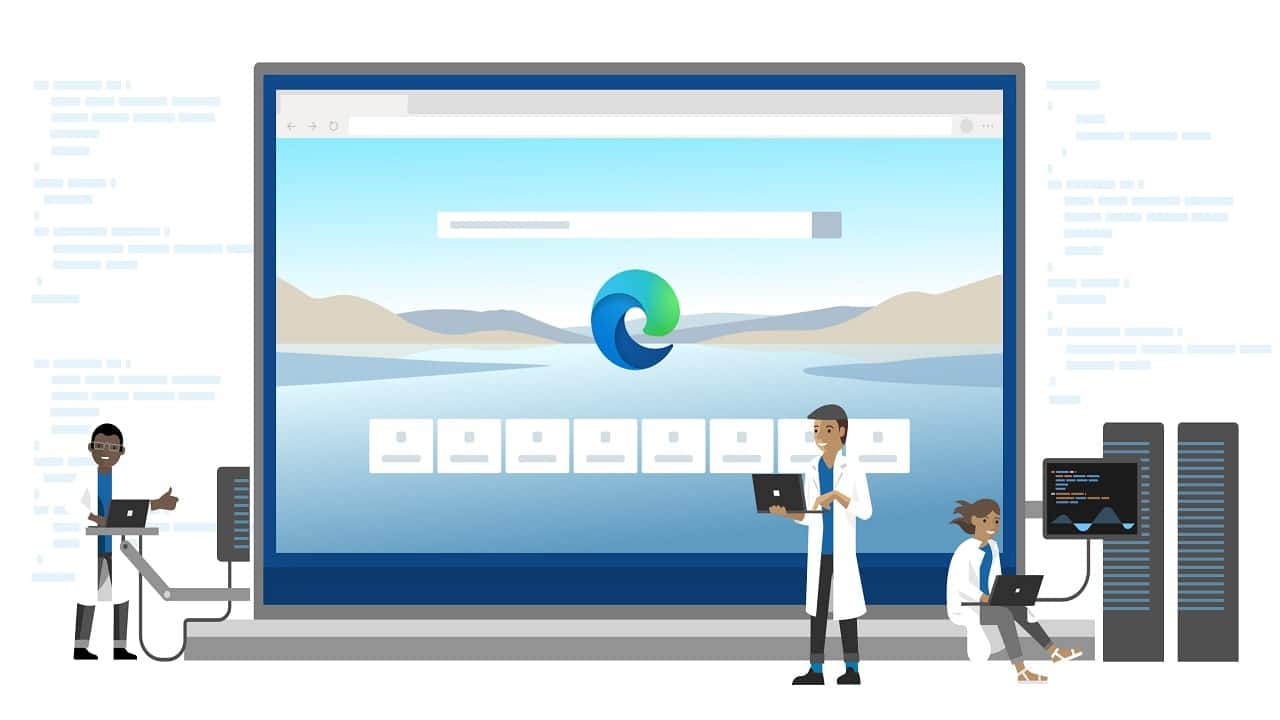




 English (US)
English (US)